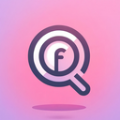pdf转换成cad图纸用风云CAD转换器怎么做 转换步骤
发布时间:2021-03-10 11:29:30来源:pi7手游网作者:匿名
当我们办公时遇到需要编辑的文件,但是它是pdf格式,而我们修改的话是需要进行CAD编辑的,那么这时候该怎么进行转换后方便编辑呢?方法pi7小编已经带来了,以下内容是以风云CAD转换器软件为例,此软件本站也提供下载哦~

风云CAD转换器相关推荐:

pdf转换成cad图纸用风云CAD转换器怎么做
第一步
打开软件,选择PDF转CAD功能
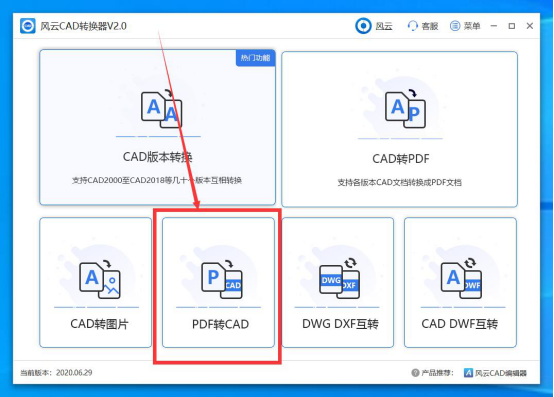
第二步
将需要转换的PDF文件添加或者拖拽进软件。
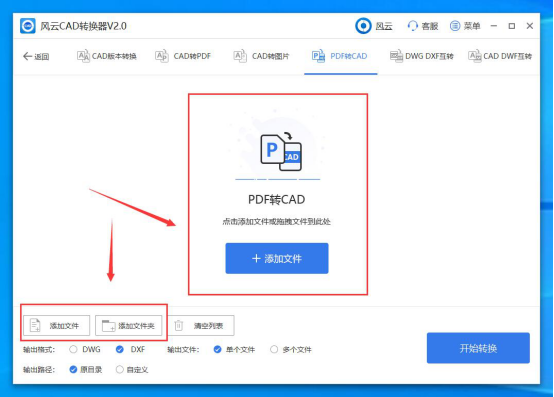
第三步
设置输出格式。
确定好格式之后,再确定输出文件是单个文件还是多个文件。
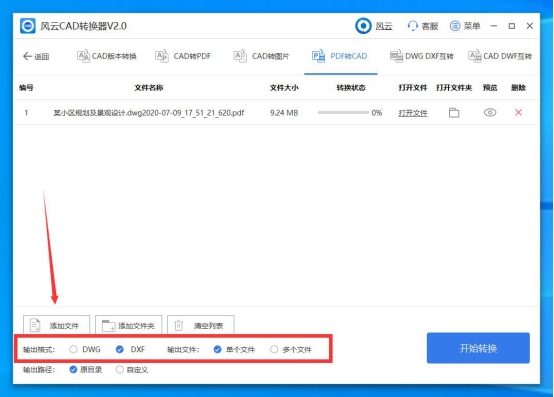
第四步
设置输出路径。
选择是原目录输出还是自定义文件夹存储转换之后的CAD图纸。
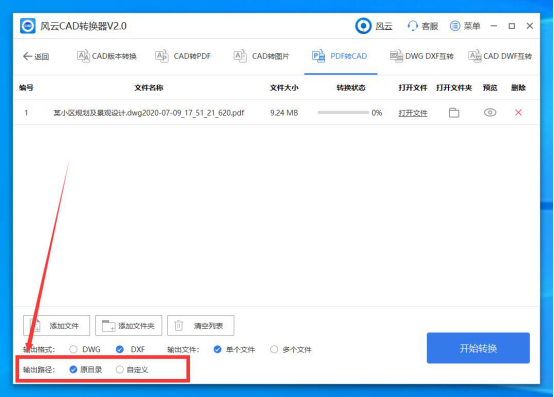
第五步
设置完全部的设置,点击开始转换,这时软件就开始自动的为你将PDF文件转换为CAD图纸。
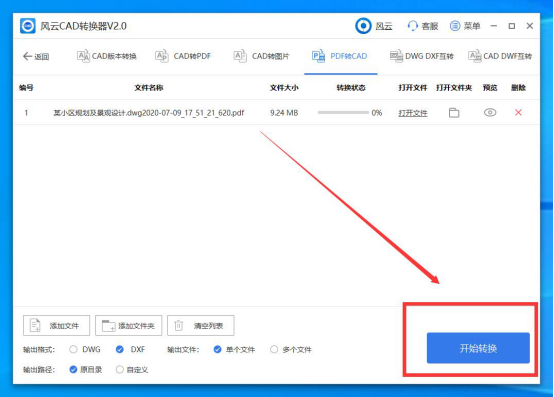
第六步
当PDF文件转换为CAD图纸之后,转换状态会显示为100%。点击打开文件,这时就可以查看转换之后的CAD图纸了。
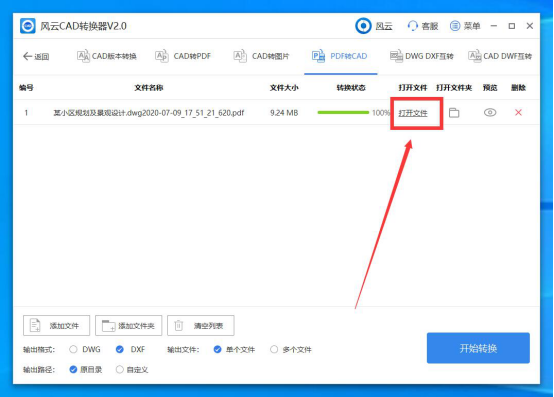
第七步
如下图所示,PDF文件已经转换为CAD图片了。

这个方法是很简单的,小伙伴们应该一看就会了,佩琪手游网还有更多实用还简单的方法教程等着大家来查看,快将我们的网站收藏起来吧~
注:文中插图与内容无关,图片来自网络,如有侵权联系删除。
下一篇:ps渐变填充怎么弄出来
相关推荐
2024手机字体转换器软件是一款功能强大的字体定制工具,专为手机用户设计。该软件支持多种字体格式,用户可以轻松将系统字体替换为个性化字体,打造独一无二的手机界面,软件提供丰富的字体样式和大小选择,满足不同用户的需求。操作简便,界面友好,无需专业知识,即可轻松实现字体转换,软件还支持字体预览和一键应用功能,让用户轻松享受个性化手机体验。
- 热门教程
- 最新教程
-
01

麻花v3.2.2纯净版有哪些独特功能和优势 2024-10-24
-
02

WINDOWS18求求19:畅享未来科技,提升工作效率与生活品质的最佳选择 2024-10-22
-
03

1819macbookpro高清:品质卓越的笔记本电脑 2024-10-17
-
04

少女视频哔哩哔哩免费播放适合一人夜里偷偷看:夜深人静时-独自享受少女心动视频 2024-10-14
-
05

抖音如何隐藏抖音商城 2024-10-12
-
06

微信账号怎么注销 2024-09-24
-
07

12306优惠券如何得到 2024-09-18
-
08

百度翻译怎么打开旅游模式 2024-09-02
-
09

华为设置指纹解锁在哪里设置 2024-08-16
-
010

高德地图位置怎么标记出来 2024-08-16